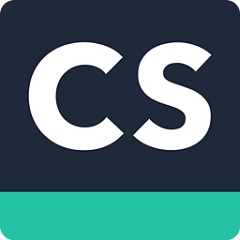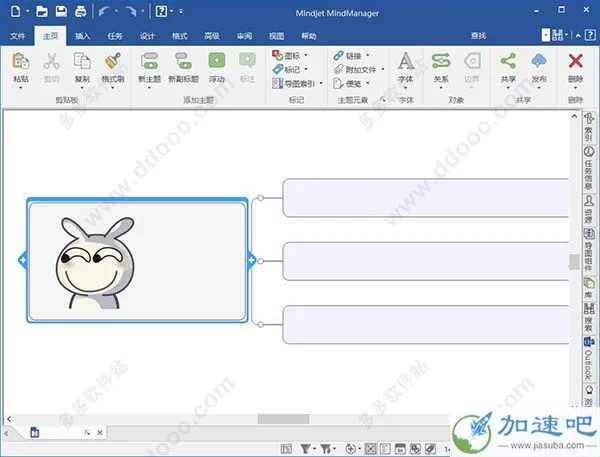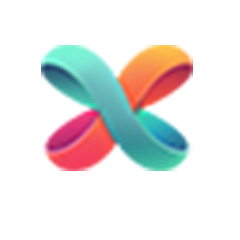PPT美化大师一款非常实用的PPT幻灯片美化插件,让我们能方便快速地制作美美的PPT。PPT美化大师为我们提供了丰富的PPT模版,精美的图片、图示等资源,还能完美地嵌套在微软OFFICE中,运行速度快,操作也非常简单。
软件特色
1、海量在线模板素材
专题模板、精美图标、创意画册、实用形状等,细致分类,持续更新,无论是何种美化需求,ppt美化大师都可以满足您。
2、一键输出只读ppt,安全方便
无需再存为pdf,一键转为只读模式,不可更改,不可复制,ppt美化大师就是这么简单。
3、完美结合,共享畅快
完美嵌套在office中,系统稳定,操作简易,运行快速,ppt美化大师就是这么自信。

软件功能
图表图示:图形表达利器,各种逻辑关系图示图表,一键插入PPT中,自动匹配PPT配色方案。
图片素材:海量图片素材库,无背景,无logo,无水印的高质量图片,一键插入PPT,适用于各种排版与美化。
画册相册:极具个性的电子相册,点几下鼠标,选几张照片,瞬间完成精美的画册制作,与亲人、朋友、同事乐享成果。
图形形状:PPT中形状的强力扩展,各种特殊形状、图标,自动适应PPT的色彩,为PPT画龙点睛。
常见问题
PPT美化大师移除禁用项目的操作方法
1、打开PPT软件,点击左上角的图标,在弹出的选项张点击【PowerPoint选项】

2、在打开的【PowerPoint选项】窗口中点击左侧的【加载项】 》 在“管理”选项里选择【禁用项目】 》 点击【转到】。点击“转到”后就会弹出一个禁用项目的窗口,在列表里选择希望重新启用的项目,这里选择PPT美化大师(pptassist.dll)后点击【启用】,这样就可以将PPT美化大师重新添加到PPT中了。

3、如果您电脑的上安装的是Office 2010/2013,点击菜单栏中的【文件】选项在弹出的选项中点击【选项】。其他设置方法与步骤2一样、

本类热门
本类最新
热门排行